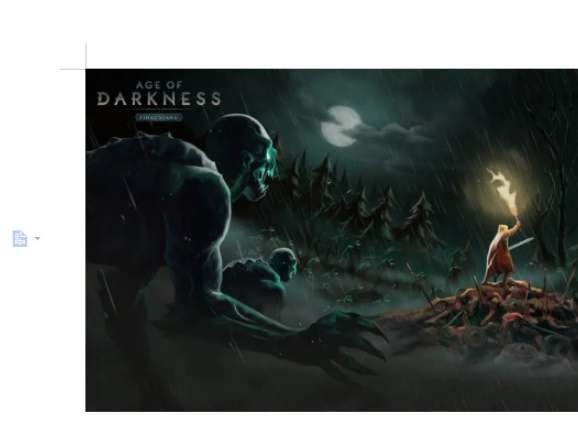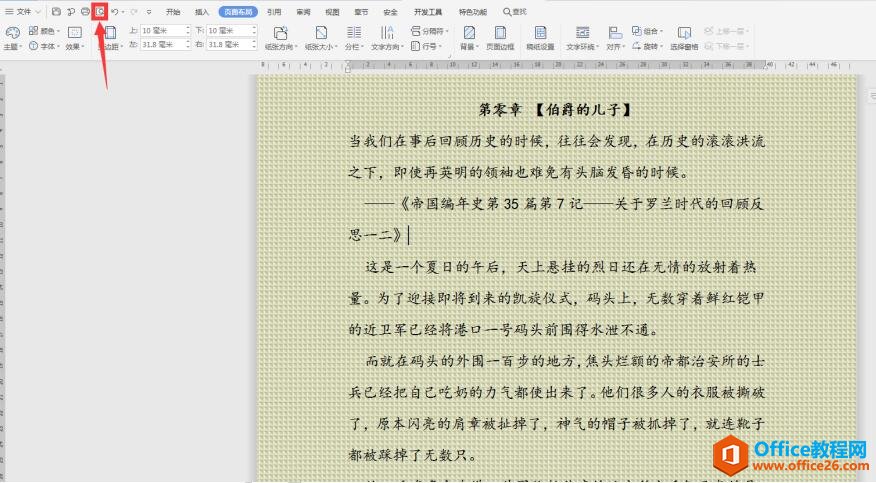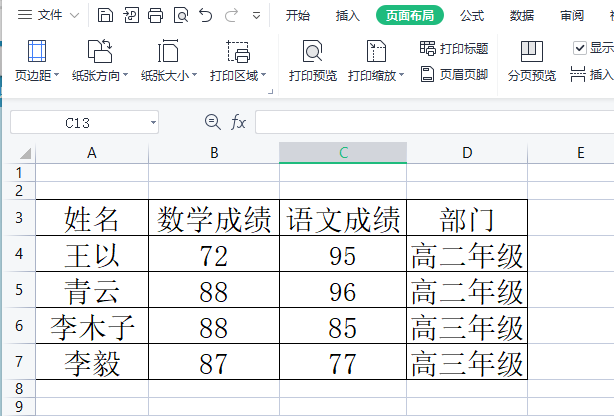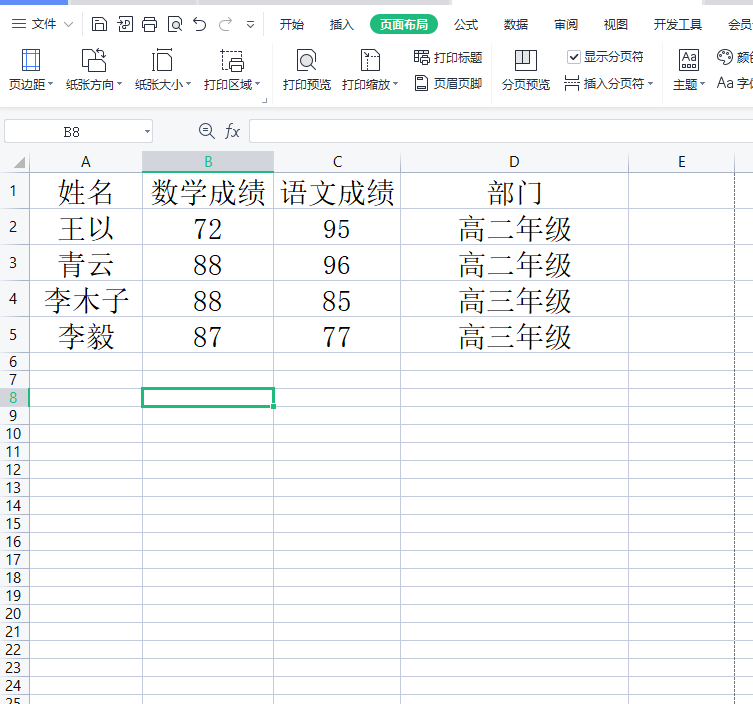WPS如何设置双面打印文档操作方法分享。我们在进行文件打印的时候,有的时候为了节省纸张,可以去设置双面打印的功能。那么如何进行相关打印设置呢?一起来看看详细的操作方法分享吧。
操作步骤
点击左上角“打印”按钮。
WPS软件如何进行水印添加操作教学分享
WPS软件如何进行水印添加操作教学分享。在创建WPS文档的时候,我们可以去进行水印的自定义制作添加。很多的用户不知道如何去添加水印的方法,接下来我们就一起来看看详细的水印添加教学。
在弹出的打印属性框中找到打印范围,选择为“奇数页”。
点击确定,就能打印文档的奇数页。
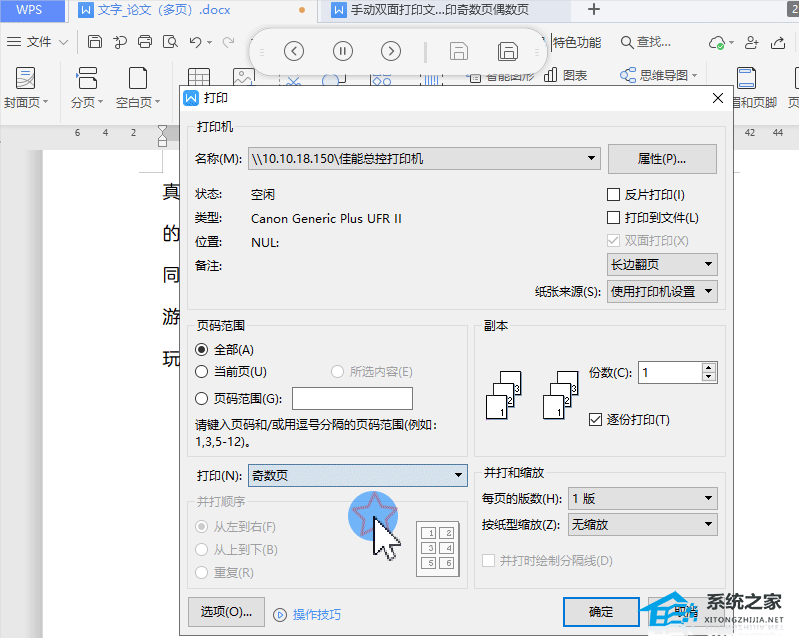
同理,将打印范围设置为“偶数页”,就可以打印文档的偶数页。

先打印文档的奇数页,然后将纸张反面放入打印机后再打印偶数页,这样就可以实现手动双面打印了。
WPS不同样式的水平线制作方法教学
WPS不同样式的水平线制作方法教学。在WPS文字中,我们常常会需要使用到一些水平线,它们可以用于内容的分隔,或者是给我们预留文字填写的空间,给其他的用户来填写。那么不同的水平线样式怎么去制作呢?来看看具体的制作方法分享吧。